windows任务栏没有图标什么原因 windows任务栏没有图标的恢复方法
更新时间:2023-04-12 15:04:00作者:mei
正常情况下,windows任务栏存放各种常用的程序图标,方便我们快速打开使用,可是有时发现windows任务栏一个图标也没有,这是怎么回事?一般这是系统设置出现了问题,现在教程介绍windows任务栏没有图标的恢复方法。
方法一:Windows系统任务栏不显示图标
1、鼠标右键点击任务栏,在出现的菜单中选择“任务栏设置”。
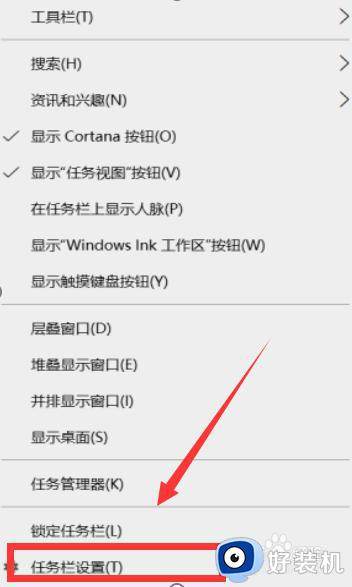 2、在任务栏窗口找到“通知区域”,点击“选择那些图标显示在任务栏上”。
2、在任务栏窗口找到“通知区域”,点击“选择那些图标显示在任务栏上”。
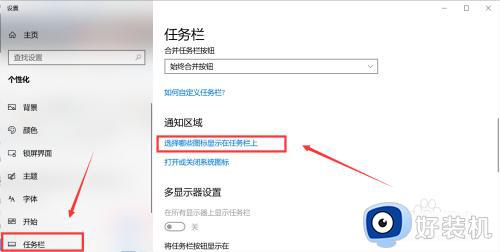 3、找到想要打开的任务图标,点击右侧滑块打开即可。
3、找到想要打开的任务图标,点击右侧滑块打开即可。
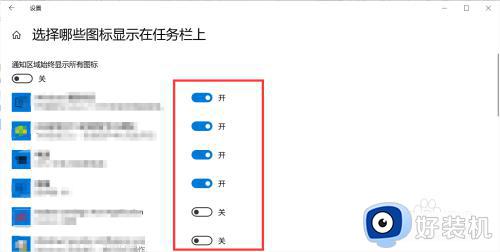 方法二:苹果系统任务栏不显示图标1、点击桌面左上方菜单栏中的苹果图标,点击“系统便好设置”。
方法二:苹果系统任务栏不显示图标1、点击桌面左上方菜单栏中的苹果图标,点击“系统便好设置”。
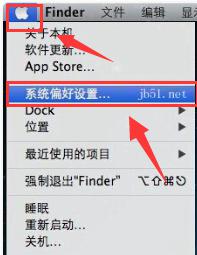 22、进入系统便好设置后,找到“通用”并点击。
22、进入系统便好设置后,找到“通用”并点击。
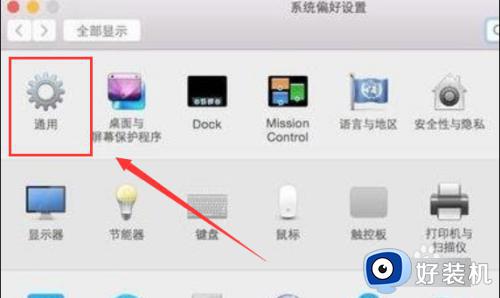 3、进入通用页面后找到“自动隐藏和显示菜单栏”并勾选,然后返回即可。
3、进入通用页面后找到“自动隐藏和显示菜单栏”并勾选,然后返回即可。
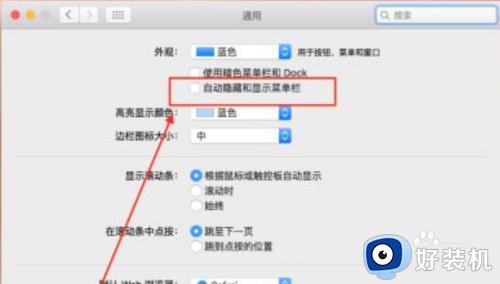 windows任务栏没有图标看着比较整齐,但打开程序需要很多时间,使用不方便,如果想让windows任务栏恢复图标,一起参考教程设置。
windows任务栏没有图标看着比较整齐,但打开程序需要很多时间,使用不方便,如果想让windows任务栏恢复图标,一起参考教程设置。
windows任务栏没有图标什么原因 windows任务栏没有图标的恢复方法相关教程
- windows任务栏无法点击怎么办 windows任务栏不能点击修复方法
- windows如何隐藏任务栏中的图标 windows怎么隐藏任务栏应用图标
- 电脑任务栏蓝牙图标不见了怎么回事 电脑的蓝牙图标没了如何恢复
- windows任务栏消失怎么回事 windows任务栏消失六种解决方法
- 任务栏图标不显示为什么 电脑任务栏图标不显示如何修复
- 如何解决任务栏图标重叠在一起问题 任务栏图标重叠在一起的修复方法
- 任务栏没有输入法怎么弄 如何在任务栏显示输入法
- 怎么让任务栏一直在 怎么设置任务栏一直显示
- windows下方任务栏消失怎么办 windows下面的任务栏不见了处理方法
- 任务栏变成白色了怎么恢复 电脑任务栏变成了白色怎么恢复正常
- 电脑无法播放mp4视频怎么办 电脑播放不了mp4格式视频如何解决
- 电脑文件如何彻底删除干净 电脑怎样彻底删除文件
- 电脑文件如何传到手机上面 怎么将电脑上的文件传到手机
- 电脑嗡嗡响声音很大怎么办 音箱电流声怎么消除嗡嗡声
- 电脑我的世界怎么下载?我的世界电脑版下载教程
- 电脑无法打开网页但是网络能用怎么回事 电脑有网但是打不开网页如何解决
电脑常见问题推荐
- 1 b660支持多少内存频率 b660主板支持内存频率多少
- 2 alt+tab不能直接切换怎么办 Alt+Tab不能正常切换窗口如何解决
- 3 vep格式用什么播放器 vep格式视频文件用什么软件打开
- 4 cad2022安装激活教程 cad2022如何安装并激活
- 5 电脑蓝屏无法正常启动怎么恢复?电脑蓝屏不能正常启动如何解决
- 6 nvidia geforce exerience出错怎么办 英伟达geforce experience错误代码如何解决
- 7 电脑为什么会自动安装一些垃圾软件 如何防止电脑自动安装流氓软件
- 8 creo3.0安装教程 creo3.0如何安装
- 9 cad左键选择不是矩形怎么办 CAD选择框不是矩形的解决方法
- 10 spooler服务自动关闭怎么办 Print Spooler服务总是自动停止如何处理
